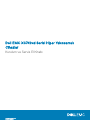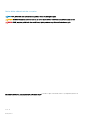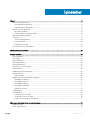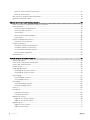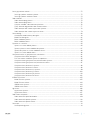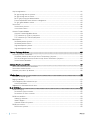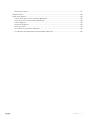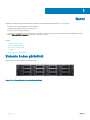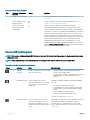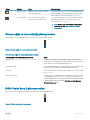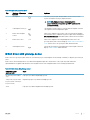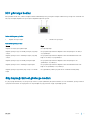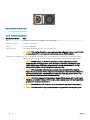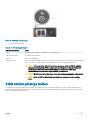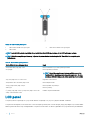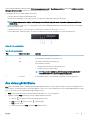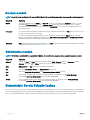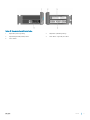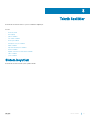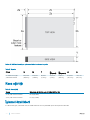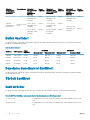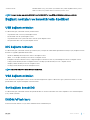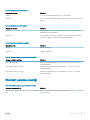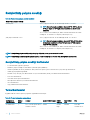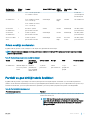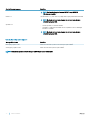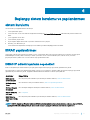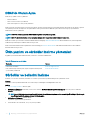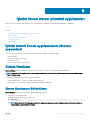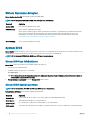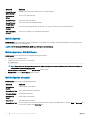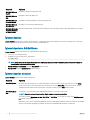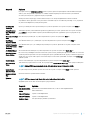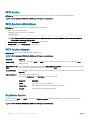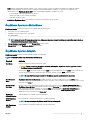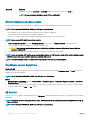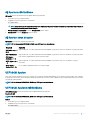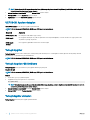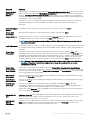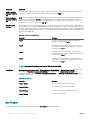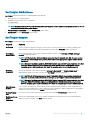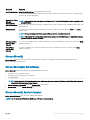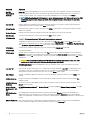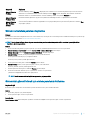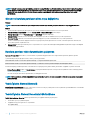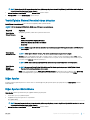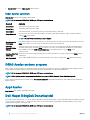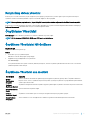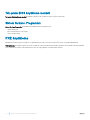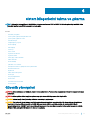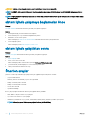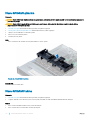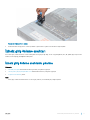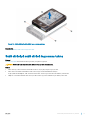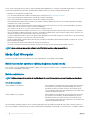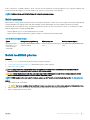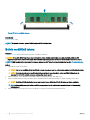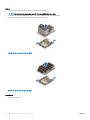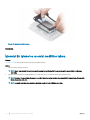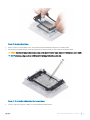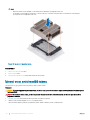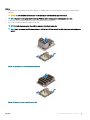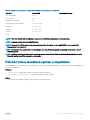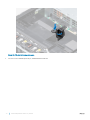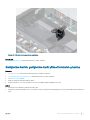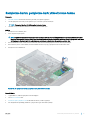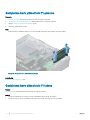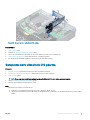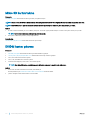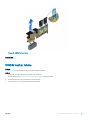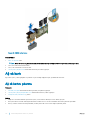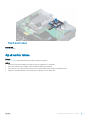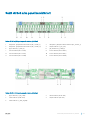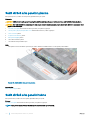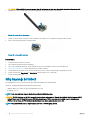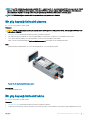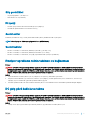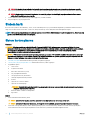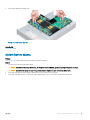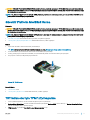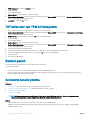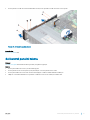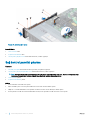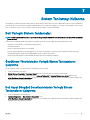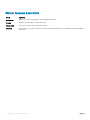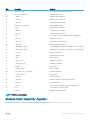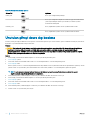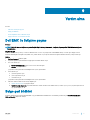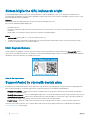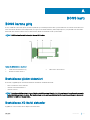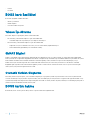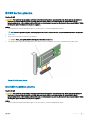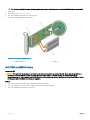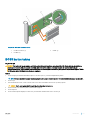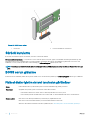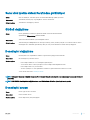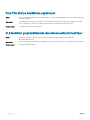Dell EMC XC Series XC740xd Appliance El kitabı
- Tip
- El kitabı

Dell EMC XC740xd Serisi Hiper Yakınsamalı
Cihazlar
Kurulum ve Servis El Kitabı
Resmi Model: E38S Series
Resmi Tip: E38S001

Notlar, dikkat edilecek noktalar ve uyarılar
NOT: NOT, ürününüzü daha iyi kullanmanıza yardımcı olacak önemli bilgiler sağlar.
DİKKAT: DİKKAT, donanımda olabilecek hasarları ya da veri kaybını belirtir ve bu sorunun nasıl önleneceğini anlatır.
UYARI: UYARI, meydana gelebilecek olası maddi hasar, kişisel yaralanma veya ölüm tehlikesi anlamına gelir.
Telif Hakkı © 2017 Dell Inc. veya bağlı kuruluşları. Tüm hakları saklıdır. Dell, EMC ve diğer ticari markalar, Dell Inc. veya bağlı kuruluşlarının ticari
markalarıdır. Diğer ticari markalar ilgili sahiplerinin ticari markaları olabilir.
2017 - 12
Revizyon A01

İçindekiler
1 Genel..............................................................................................................................................................8
Sistemin önden görünümü................................................................................................................................................ 8
Sol kontrol paneli görünümü........................................................................................................................................9
Sağ kontrol paneli görünümü.....................................................................................................................................12
Sistemin arkadan görünümü............................................................................................................................................14
NIC gösterge kodları...................................................................................................................................................15
Güç kaynağı ünitesi gösterge kodları........................................................................................................................ 15
Sabit sürücü gösterge kodları..........................................................................................................................................17
LCD paneli..........................................................................................................................................................................18
Ana ekranı görüntüleme............................................................................................................................................. 19
Kurulum menüsü........................................................................................................................................................ 20
Görüntüleme menüsü................................................................................................................................................ 20
Sisteminizin Servis Etiketini bulma.................................................................................................................................20
2 Dokümantasyon kaynakları...........................................................................................................................22
3 Teknik özellikler............................................................................................................................................23
Sistem boyutları................................................................................................................................................................23
Kasa ağırlığı....................................................................................................................................................................... 24
İşlemci özellikleri............................................................................................................................................................... 24
PSU teknik özellikleri........................................................................................................................................................25
Sistem pili özellikleri..........................................................................................................................................................25
Genişletme veri yolu özellikleri........................................................................................................................................ 25
Bellek özellikleri.................................................................................................................................................................26
Depolama denetleyicisi özellikleri....................................................................................................................................26
Sürücü özellikleri...............................................................................................................................................................26
Sabit sürücüler............................................................................................................................................................26
Bağlantı noktaları ve konektörlerin özellikleri.................................................................................................................27
USB bağlantı noktaları................................................................................................................................................27
NIC bağlantı noktaları.................................................................................................................................................27
VGA bağlantı noktaları............................................................................................................................................... 27
Seri bağlantı konektörü..............................................................................................................................................27
IDSDM/vFlash kartı....................................................................................................................................................27
Video özellikleri................................................................................................................................................................. 28
Çevre özellikleri.................................................................................................................................................................28
Standart çalışma sıcaklığı.......................................................................................................................................... 29
Genişletilmiş çalışma sıcaklığı....................................................................................................................................30
Partikül ve gaz kirliliği teknik özellikleri......................................................................................................................31
4 Başlangıç sistem kurulumu ve yapılandırması............................................................................................... 33
sistem kurulumu............................................................................................................................................................... 33
iDRAC yapılandırması....................................................................................................................................................... 33
İçindekiler
3

iDRAC IP adresini ayarlama seçenekleri...................................................................................................................33
iDRAC'de Oturum Açma............................................................................................................................................34
Ürün yazılımı ve sürücüleri indirme yöntemleri..............................................................................................................34
Sürücüler ve bellenimi indirme........................................................................................................................................34
5 İşletim öncesi sistem yönetimi uygulamaları................................................................................................. 35
İşletim sistemi öncesi uygulamalarını yönetme seçenekleri......................................................................................... 35
Sistem Kurulumu.............................................................................................................................................................. 35
Sistem Kurulumunu Görüntüleme............................................................................................................................ 35
Sistem Kurulumu detayları.........................................................................................................................................36
System BIOS.............................................................................................................................................................. 36
iDRAC Ayarları yardımcı programı.............................................................................................................................56
Aygıt Ayarları...............................................................................................................................................................56
Dell Hayat Döngüsü Denetleyicisi...................................................................................................................................56
Katıştırılmış sistem yönetimi...................................................................................................................................... 57
Önyükleme Yöneticisi....................................................................................................................................................... 57
Önyükleme Yöneticisini Görüntüleme.......................................................................................................................57
Önyükleme Yöneticisi ana menüsü........................................................................................................................... 57
Tek çekim BIOS önyükleme menüsü........................................................................................................................58
Sistem Yardımcı Programları..................................................................................................................................... 58
PXE önyükleme................................................................................................................................................................ 58
6 sistem bileşenlerini takma ve çıkarma.......................................................................................................... 59
Güvenlik yönergeleri.........................................................................................................................................................59
sistem içinde çalışmaya başlamadan önce.................................................................................................................... 60
sistem içinde çalıştıktan sonra........................................................................................................................................ 60
Önerilen araçlar................................................................................................................................................................ 60
İsteğe bağlı ön çerçeve.................................................................................................................................................... 61
İsteğe bağlı ön çerçeveyi çıkarma............................................................................................................................. 61
İsteğe bağlı ön çerçeveyi takma................................................................................................................................61
Sistem kapağı................................................................................................................................................................... 62
Sistem Kapağını Çıkarma...........................................................................................................................................62
sistem kapağını takma............................................................................................................................................... 63
Arka kapağı....................................................................................................................................................................... 64
Arka panel kapağını çıkarma......................................................................................................................................64
Arka panel kapağını takma........................................................................................................................................ 65
sistem içi............................................................................................................................................................................66
Hava örtüsü.......................................................................................................................................................................67
Hava örtüsünü çıkarma............................................................................................................................................. 68
Hava örtüsünü takma................................................................................................................................................ 68
Soğutma fanı aksamı....................................................................................................................................................... 69
Soğutma fanı aksamını çıkarma................................................................................................................................69
Soğutma fanı aksamını takma...................................................................................................................................70
Soğutma fanları.................................................................................................................................................................71
Soğutma Fanını Çıkarma............................................................................................................................................ 71
Soğutma fanını takma................................................................................................................................................72
4
İçindekiler

İzinsiz giriş önleme anahtarı.............................................................................................................................................73
İzinsiz giriş önleme anahtarını çıkarma.....................................................................................................................73
İzinsiz giriş önleme anahtarını takma........................................................................................................................74
Sabit sürücüler..................................................................................................................................................................75
Sabit sürücü kapağı çıkarma..................................................................................................................................... 75
Sabit sürücü kapağı takma........................................................................................................................................76
Çalışırken takılabilir sabit sürücünün çıkarılması......................................................................................................76
Çalışır durumda değiştirilebilir sabit sürücüyü takma..............................................................................................77
Sabit sürücüyü sabit sürücü taşıyıcısından çıkarma............................................................................................... 78
Sabit sürücüyü sabit sürücü taşıyıcısına takma...................................................................................................... 79
Sistem belleği....................................................................................................................................................................80
Genel bellek modülü montaj yönergeleri...................................................................................................................81
Moda Özel Yönergeler............................................................................................................................................... 82
Bellek modülünü çıkarma...........................................................................................................................................83
Bellek modülünü takma............................................................................................................................................. 84
İşlemciler ve ısı emiciler................................................................................................................................................... 85
İşlemci ve ısı emici modülü çıkarma..........................................................................................................................85
İşlemciyi işlemci ısı emicisi modülünden çıkarma.....................................................................................................87
İşlemciyi bir işlemci ve ısı emici modülüne takma................................................................................................... 88
İşlemci ve ısı emici modülü takma............................................................................................................................ 90
Genişletme kartları ve genişletme kartı yükselticileri....................................................................................................92
Genişletme kartı takma yönergeleri..........................................................................................................................92
PCIe kart tutucu mandalının açılması ve kapatılması............................................................................................. 93
Genişletme kartını genişletme kartı yükselticisinden çıkarma...............................................................................95
Genişletme kartını genişletme kartı yükselticisine takma.......................................................................................97
Genişletme kartı yükselticisi 1'i çıkarma...................................................................................................................98
Genişletme kartı yükselticisi 1'i takma......................................................................................................................98
Genişletme kartı yükselticisi 2'yi çıkarma................................................................................................................ 99
Genişletme kartı yükselticisi 2'yi takma..................................................................................................................100
Genişletme kartı yükselticisi 3'ü çıkarma................................................................................................................ 101
Genişletme kartı yükselticisi 3'ü takma.................................................................................................................. 102
IDSDM/vFlash kartı........................................................................................................................................................103
Mikro SD kartını çıkarma..........................................................................................................................................103
Mikro SD kartını takma............................................................................................................................................ 104
IDSDM kartını çıkarma............................................................................................................................................. 104
IDSDM kartını takma................................................................................................................................................105
Ağ ek kartı....................................................................................................................................................................... 106
Ağ ek kartını çıkarma................................................................................................................................................106
Ağ ek kartını takma...................................................................................................................................................107
Sabit sürücü arka paneli.................................................................................................................................................108
Sabit sürücü arka panel konektörleri...................................................................................................................... 109
Sabit sürücü arka panelini çıkarma..........................................................................................................................110
Sabit sürücü arka panelini takma.............................................................................................................................110
Sistem pili.......................................................................................................................................................................... 111
Sistem pilini değiştirme..............................................................................................................................................111
İçindekiler
5

Güç kaynağı birimleri....................................................................................................................................................... 112
Bir güç kaynağı ünitesini çıkarma.............................................................................................................................113
Bir güç kaynağı ünitesini takma................................................................................................................................113
Bir DC güç kaynağı için kablo talimatları................................................................................................................. 114
Emniyet topraklama telinin takılması ve bağlanması..............................................................................................115
DC giriş gücü kablolarını takma................................................................................................................................115
Sistem kartı...................................................................................................................................................................... 116
Sistem kartını çıkarma...............................................................................................................................................116
sistem kartını takma.................................................................................................................................................. 117
Güvenilir Platform Modülü..............................................................................................................................................118
Güvenilir Platform Modülünü Kurma.......................................................................................................................119
TXT kullanıcılar için TPM 1.2'yi başlatma................................................................................................................ 119
TXT kullanıcıları için TPM 2.0'yi başlatma.............................................................................................................. 120
Kontrol paneli...................................................................................................................................................................120
Sol kontrol panelini çıkarma..................................................................................................................................... 120
Sol kontrol panelini takma.........................................................................................................................................121
Sağ kontrol panelini çıkarma....................................................................................................................................122
Sağ kontrol panelini takma.......................................................................................................................................123
7 Sistem Tanılamayı Kullanma........................................................................................................................ 125
Dell Yerleşik Sistem Tanılamaları....................................................................................................................................125
Önyükleme Yöneticisinden Yerleşik Sistem Tanılamalarını Çalıştırma..................................................................125
Dell Hayat Döngüsü Denetleyicisinden Yerleşik Sistem Tanılamalarını Çalıştırma.............................................. 125
Sistem tanılama kontrolleri.......................................................................................................................................126
8 Atlama Telleri ve konektörler.......................................................................................................................127
Sistem kartı atlama telleri ve konektörleri....................................................................................................................128
Sistem Kartı Anahtar Ayarları........................................................................................................................................ 129
Unutulan şifreyi devre dışı bırakma...............................................................................................................................130
9 Yardım alma.................................................................................................................................................131
Dell EMC ile iletişime geçme.......................................................................................................................................... 131
Belge geri bildirimi............................................................................................................................................................131
Sistem bilgilerine QRL kullanarak erişim.......................................................................................................................132
Hızlı Kaynak Bulucu.................................................................................................................................................. 132
SupportAssist ile otomatik destek alma.......................................................................................................................132
Ek A: BOSS kartı........................................................................................................................................... 133
BOSS kartına giriş...........................................................................................................................................................133
Desteklenen işletim sistemleri................................................................................................................................. 133
Desteklenen XC Serisi sistemler............................................................................................................................. 133
BOSS kartı özellikleri...................................................................................................................................................... 134
Yabancı İçe Aktarma.................................................................................................................................................134
SMART Bilgileri......................................................................................................................................................... 134
Otomatik Yeniden Oluşturma.................................................................................................................................. 134
BOSS kartını takma........................................................................................................................................................ 134
BOSS kartını çıkarma............................................................................................................................................... 135
6
İçindekiler

BOSS kartını takma.................................................................................................................................................. 137
Sürücü kurulumu.............................................................................................................................................................138
BOSS sorun giderme......................................................................................................................................................138
Fiziksel diskler işletim sistemi tarafından görülmüyor........................................................................................... 138
Sanal disk işletim sistemi tarafından görülmüyor...................................................................................................139
Sürücü değiştirme.................................................................................................................................................... 139
Denetleyici değiştirme..............................................................................................................................................139
Denetleyici arızası..................................................................................................................................................... 139
Yuva 1'de M.2'ye önyükleme yapılamıyor............................................................................................................... 140
CLI özellikleri çalıştırıldıklarında desteklenmediklerini belirtiyor............................................................................140
İçindekiler 7

Genel
Dell EMCXC740xd SerisiHyper-YakınsamalıSistem maksimum olarak aşağıdakileri destekleyen bir 2U raf sistemidir:
• İki adet Intel Xeon ölçeklenebilir işlemci ailesi işlemcileri
• 1536 GB'a kadar bellek destekleyen 24 DIMM yuvası
• İki adet AC veya DC güç kaynağı ünitesi
• 24 adet SAS, SATA, Nearline SAS sabit sürücüler ya da SSD ve en fazla 12 NVMe sürücü. Desteklenen sürücüler hakkında daha fazla
bilgi içinDell.com/XCSeriesmanuals adresindeki Destek Matrisi'ne bakın.
Konular:
• Sistemin önden görünümü
• Sistemin arkadan görünümü
• Sabit sürücü gösterge kodları
• LCD paneli
• Sisteminizin Servis Etiketini bulma
Sistemin önden görünümü
Önden görünüm, sistemin önündeki özellikleri görüntüler.
Rakam 1. 12 x 2,5 inç sabit sürücü sisteminin önden görünümü
1
8 Genel

Rakam 2. 24 x 2,5 inç sabit sürücü sisteminin önden görünümü
Tablo 1. Sistemin önünde sunulan özellikler
Öğe Paneller ve yuvalar Simge Açıklama
1 Sol kontrol paneli Yok Durum LED'i göstergeleri, sistem sağlığı, sistem kimliği ve gösterge
kodlarını içerir.
2 Sabit sürücüler Yok Desteklenen sürücüleri sisteminize takmanıza olanak tanır. Sürücüler
hakkında daha fazla bilgi için Dell.com/XCSeriesmanuals adresinde
Support Matrix (Destek Matrisi) bölümüne göz atın.
3 Sağ kontrol paneli Yok Güç düğmesi, VGA bağlantı noktası, iDRAC Direct mikro USB bağlantı
noktası ve iki USB 2.0 bağlantı noktası içerir.
4 Bilgi etiketi Yok Bilgi Etiketi; Hizmet Etiketi, NIC, MAC adresi vb. gibi sistem bilgilerini
içeren bir etiketli paneldir. iDRAC'a güvenli varsayılan erişim seçeneğini
seçtiyseniz, Bilgi etiketi iDRAC güvenli varsayılan parolasını da içerir.
Sol kontrol paneli görünümü
Rakam 3. Sol kontrol paneli görünümü
Genel
9

Tablo 2. Sol kontrol paneli özellikleri
Öğe Gösterge, düğme veya
konektör
Simge Açıklama
1 Durum LED'i göstergeleri Yok sistem durumunu belirtir. Daha fazla bilgi için, bkz. Durum LED'i
göstergeleri.
2 Sistem sağlığı ve sistem
kimliği göstergesi
Sistem sağlık durumunu gösterir. Daha fazla bilgi için, bkz. Sistem
sağlığı ve sistem kimliği gösterge kodları.
3 iDRAC Quick Sync 2
kablosuz göstergesi
(isteğe bağlı)
IDRAC Quick Sync 2 kablosuz seçeneğinin etkinleştirilip
etkinleştirilmediğini belirtir. Quick Sync 2 özelliği, sistemin mobil
cihazlar kullanılarak yönetilmesini sağlar. Bu özellik, donanım/bellenim
envanterini ve sistemde sorun gidermede kullanılabilecek çeşitli sistem
düzeyinde tanılama/hata bilgilerini toplar. Sistem envanterine, Dell
YaşaM Döngüsü Denetleyicisi günlüklerine veya sistem günlüklerine,
sistem sağlık durumuna erişebilir ve aynı zamanda iDRAC, BIOS ve ağ
parametrelerini yapılandırabilirsiniz. Ayrıca, desteklenen bir mobil
cihazdaki Sanal Ağ Hesaplama (VNC) görüntüleyicisini ve sanal
Çekirdek tabanlı Sanal Makineyi (KVM) başlatabilirsiniz. Daha fazla
bilgi için, Dell.com/idracmanuals adresindeki Tümleşik Dell Uzaktan
Erişim Denetleyicisi Kullanıcı Kılavuzuna bakın.
Durum LED'i göstergeleri
NOT
: Sistem kapalı olduğunda durum LED'i göstergeleri yanmaz. Sistemi başlatmak için, çalışan bir güç kaynağına takın ve güç
düğmesine basın.
NOT: Durum LED'i göstergeleri her zaman kapalıdır ve herhangi bir hata oluşursa sadece sabit yanan sarıya döner.
Tablo 3. Durumu LED'i göstergeleri ve açıklamaları
Simge Açıklama Koşul Düzeltici eylem
Sabit disk
göstergesi
Bir sabit sürücü hatası varsa, gösterge
sabit sarı renkte yanar.
• Sürücüde bir hata olup olmadığını belirlemek için
Sistem Olay Günlüğü'ne bakın.
• Uygun Çevrimiçi Tanılama sınamasını çalıştırın. Sistemi
yeniden başlatın ve yerleşik tanılamaları (ePSA)
çalıştırın.
Sıcaklık göstergesi Sistem termal bir hata yaşarsa
(örneğin, aralık dışı bir ortam sıcaklığı
veya fan arızası) gösterge sabit sarı
renkte yanar.
Aşağıdaki koşullardan hiçbirinin meydana gelmediğinden
emin olun:
• Bir soğutma fanı çıkarılmış veya arızalı.
• Sistem kapağı, hava örtüsü, EMI filtre paneli, bellek
modülü kapağı veya arka dolgu desteğinin çıkarılmış
olması.
• Ortam sıcaklığının çok yüksek olması.
• Harici hava çıkışının önünün kapalı olması.
Sorun devam ederse, bkz. Yardım Alma.
Elektrik göstergesi Sistem bir elektrik hatası yaşarsa
(örneğin, aralık dışında voltaj veya
arızalı güç kaynağı birimi veya voltaj
regülatörü), gösterge sabir sarı renkte
yanar.
Spesifik bir sorun için Sistem Olay Günlüğünü veya sistem
mesajlarını kontrol edin. PSU ile ilgili bir sorundan
kaynaklanıyorsa, PSU üzerindeki LED'i kontrol edin.
PSU'yu çıkartıp tekrar takın. Sorun devam ederse, bkz.
Yardım alma.
10 Genel

Simge Açıklama Koşul Düzeltici eylem
Bellek göstergesi Bir bellek hatası oluşursa gösterge
sabit sarı renkte yanar.
Arızalı belleğin konumu için Sistem Olay Günlüğünü veya
sistem mesajlarını kontrol edin. Bellek modülünü çıkartıp
tekrar takın. Sorun devam ederse, bkz. Yardım alma.
PCIe göstergesi Bir PCIe kartı bir hata yaşarsa
gösterge sabit sarı renkte yanar.
Sistemi yeniden başlatın. PCIe kartı için gerekli herhangi
bir sürücüyü güncelleyin. Kartı yeniden takın. Sorun
devam ederse, bkz. Yardım Alma.
NOT: Desteklenen PCIe kartları hakkında daha
fazla bilgi için, bkz. genişletme kartı takma
yönergeleri.
Sistem sağlığı ve sistem kimliği gösterge kodları
Sistem sağlığı ve sistem kimliği göstergesi, sisteminizin sol kontrol panelinde bulunur.
Rakam 4. Sistem sağlığı ve sistem kimliği göstergeleri
Tablo
4. Sistem sağlığı ve sistem kimliği gösterge kodları
Sistem sağlığı ve sistem kimliği gösterge kodu Koşul
Düz mavi Sistemin açık olduğunu, sistemin sağlıklı olduğunu ve sistem kimliği
modunun etkin olmadığını gösterir. Sistem kimliği moduna geçmek için
sistem durumu ve sistem kimliği düğmesine basın.
Mavi yanıp sönüyor Sistem kimliği modunun etkin olduğunu gösterir. Sistem sağlık moduna
geçmek için sistem sağlığı ve sistem kimliği düğmesine basın.
Sabit sarı Sistemin hata emniyetli modda olduğunu gösterir. Sorun devam ederse,
bkz. Yardım alma.
Yanıp sönen turuncu Sistemin bir arıza yaşadığını gösterir. Belirli bir hata mesajı için, sistem
olay günlüğünü veya çerçevede varsa, LCD panelini kontrol edin. Hata
mesajları hakkında daha fazla bilgi için, Dell.com/openmanagemanuals
> OpenManage yazılımı bölümündeki Dell Olay ve Hata Mesajları
Referans Kılavuzuna bakın.
iDRAC Quick Sync 2 gösterge kodları
iDRAC Quick Sync 2 modülü (isteğe bağlı), sisteminizin sol kontrol panelinde bulunur.
Rakam 5. iDRAC Quick Sync 2 göstergeleri
Genel
11

Tablo 5. iDRAC Quick Sync 2 göstergeleri ve açıklamaları
iDRAC Quick Sync 2 gösterge
kodu
Koşul Düzeltici eylem
Kapalı (varsayılan durum) iDRAC Quick Sync 2 özelliğinin kapalı
olduğunu gösterir. iDRAC Quick Sync 2
özelliğini açmak için iDRAC Quick Sync 2
düğmesine basın.
LED yanmıyorsa sol kontrol paneli esneme kablosunu
çıkarıp takın ve tekrar kontrol edin. Sorun devam
ederse, bkz. Yardım alma.
Sabit beyaz iDRAC Quick Sync 2 özelliğinin iletişim
kurmaya hazır olduğunu gösterir. kapatmak
için iDRAC Quick Sync 2 düğmesine basın.
LED sönmüyorsa, sistemi yeniden başlatın. Sorun
devam ederse, bkz. Yardım alma.
Hızlıca yanıp sönen beyaz Veri aktarımı faaliyetini gösterir. Göstergenin yanıp sönmesi hiç bitmiyorsa, bkz. Yardım
alma.
Yavaşça yanıp sönen beyaz Ürün yazılımı güncellemesinin devam ettiğini
gösterir.
Göstergenin yanıp sönmesi hiç bitmiyorsa, bkz. Yardım
alma.
Beş defa hızlıca yanıp sönen ve
ardından kapanan
iDRAC Quick Sync 2 özelliğinin devre dışı
bırakıldığını gösterir.
iDRAC Quick Sync 2 özelliğinin iDRAC tarafından.
devre dışı bırakılmak üzere yapılandırılmış olup
olmadığını denetleyin. Sorun devam ederse, bkz.
Yardım alma. Daha fazla bilgi için, bkz. Dell.com/
idracmanuals adresindekiTümleşik Dell Uzaktan Erişim
Denetleyicisi Kullanıcı Kılavuzu veya Dell.com/
openmanagemanuals adresindeki Dell OpenManage
Sunucu Yöneticisi Kullanıcı Kılavuzu.
Sabit sarı Sistemin hata emniyetli modda olduğunu
gösterir.
Sistemi yeniden başlatın. Sorun devam ederse bkz.
Yardım alma.
Yanıp sönen turuncu iDRAC Quick Sync 2 donanımının düzgün
cevap vermediğini gösterir.
Sistemi yeniden başlatın. Sorun devam ederse bkz.
Yardım alma.
Sağ kontrol paneli görünümü
Rakam 6. Sağ kontrol paneli görünümü
12
Genel

Tablo 6. Sağ kontrol paneli özellikleri
Öğe Gösterge, düğme veya
konektör
Simge Açıklama
1 Güç düğmesi
Sistemin açık veya kapalı olduğunu belirtir. Sistemi manuel olarak
açmak veya kapatmak için güç düğmesine basın.
NOT: Güç düğmesine basın. mükemmel şekilde
çalıştırılabilmesi için kapatmak için ACPI-uyumlu işletim
sisteminde sistem.
2 USB bağlantı noktası (2)
USB bağlantı noktaları 4 pimli ve 2.0 uyumludur. Bu bağlantı noktaları
USB aygıtlarını sisteme bağlamanızı sağlar.
3 İDRAC Direct bağlantı
noktası
iDRAC Direct bağlantı noktası mikro USB 2.0 uyumludur. Bu bağlantı
noktası iDRAC Direct özelliklerine erişmenizi sağlar. Daha fazla bilgi için
Dell.com/idracmanuals adresindeki iDRAC Kullanıcı Kılavuzu'na bakın.
4 iDRAC Direct LED'i Yok iDRAC Direct bağlantı noktası bağlandığında, iDRAC Direct LED
gösterge ışıkları yanar. Daha fazla bilgi için iDRAC Direct LED indicator
codes (iDRAC Direct LED gösterge kodları) bölümüne bakın.
5 VGA bağlantı noktası Sisteme bir görüntüleme aygıtı bağlamanıza olanak sağlar. Daha fazla
bilgi için Teknik özellikler bölümüne bakın.
iDRAC Direct LED gösterge kodları
iDRAC Direct LED göstergesi ışıkları, iDRAC alt sisteminin bir parçası olarak bağlantı noktasının bağlı ve kullanılıyor olduğunu göstermek için
yanar.
iDRAC Direct'i, dizüstü bilgisayarınıza veya tabletinize bağlayabileceğiniz bir USB'den mikro USB'ye (AB türü) kablo kullanarak
yapılandırabilirsiniz. Aşağıdaki tabloda iDRAC Direct bağlantı noktası etkin olduğunda iDRAC Direct etkinliği açıklanmaktadır:
Tablo
7. iDRAC Direct LED gösterge kodları
iDRAC Direct LED
gösterge kodu
Koşul
İki saniye boyunca aralıksız
yeşil
Laptopun veya tabletin bağlandığını gösterir.
Yanıp sönen yeşil (iki saniye
boyunca yanar ve iki saniye
boyunca söner)
Bağlanan laptopun veya tabletin tanındığını gösterir.
Söner Laptopun veya tabletin bağlantısının kesildiğini gösterir.
Genel 13

Sistemin arkadan görünümü
Rakam 7. Sistemin arkadan görünümü
Tablo 8. Arkada sunulan özelliklerin görünümü
Öğe Paneller, bağlantı noktaları
ve yuvalar
Simge Açıklama
1 Tam yükseklikte PCIe
genişletme kartı yuvası (3)
Yok PCIe genişletme kartı yuvası (yükseltici 1) en çok üç tam yükseklikte PCIe
genişletme kartını sisteme bağlar. Daha fazla bilgi için, bkz. Genişletme
kartı takma talimatları.
2 Yarım boy PCIe genişletme
kartı yuvası
Yok PCIe genişletme kartı yuvası (yükseltici 2) bir adet yarım yükseklikte PCIe
genişletme kartını sisteme bağlar. Daha fazla bilgi için, bkz. Genişletme
kartı takma talimatları.
3 Arka kol Yok Arka kol, PCIe genişletme kartı yuvası 6'ya takılı PCIe kartlarının harici
kablolarını etkinleştirmek için çıkarılabilir.
4 Güç kaynağı birimi (2) Yok Daha fazla bilgi için, bkz. Teknik özellikler.
5 NIC bağlantı noktaları Ağ ek kartıyla (NDC) tümleşik NIC bağlantıları noktaları ağ bağlantısı
sağlar. Desteklenen yapılandırmalarla ilgili daha fazla bilgi almak için Teknik
özellikler bölümüne bakın.
6 USB bağlantı noktası (2) USB bağlantı noktaları 9 pimli ve 3.0 uyumludur. Bu bağlantı noktaları USB
aygıtlarını sisteme bağlamanızı sağlar.
7 VGA bağlantı noktası Sisteme bir görüntüleme aygıtı bağlamanıza olanak sağlar. Daha fazla bilgi
için Teknik özellikler bölümüne bakın.
8 Seri bağlantı noktası Bir seri aygıtı sisteme bağlamanıza olanak sağlar. Daha fazla bilgi için
Teknik özellikler bölümüne bakın.
9 iDRAC9 özel bağlantı noktası iDRAC'a uzaktan erişmenizi sağlar. Daha fazla bilgi için Dell.com/
idracmanuals adresindeki iDRAC Kullanıcı Kılavuzuna bakın.
10 Sistem tanımlama düğmesi Sistem Kimliği (ID) düğmesi sistemlerin önünde ve arkasında mevcuttur.
Sistem kimliği düğmesini açarak raf içinde bir sistemi tanımlamak için
düğmeye basın. Ayrıca iDRAC'i sıfırlamak ve doğrudan geçiş modunu
kullanarak BIOS'a erişmek için de sistem kimliği düğmesini kullanabilirsiniz.
14 Genel

NIC gösterge kodları
Arka paneldeki her bir NIC, etkinlik ve bağlantı durumu hakkında bilgi veren göstergelere sahiptir. Etkinlik LED'i göstergesi NIC üzerinden veri
akışı olup olmadığını, bağlantı LED'i göstergesi ise bağlanılan ağın hızını gösterir.
Rakam 8. NIC gösterge kodları
1 bağlantı LED'i göstergesi 2 etkinlik LED'i göstergesi
Tablo 9. NIC gösterge kodları
Durum Koşul
Bağlantı ve faaliyet göstergeleri kapalı NIC ağa bağlı değil.
Bağlantı göstergesi yeşil ve etkinlik göstergesi yeşil yanıp
sönüyor
NIC geçerli bir ağa maksimum bağlantı noktası hızıyla bağlı ve veri alınıyor
veya gönderiliyor.
Bağlantı göstergesi sarı ve etkinlik göstergesi yeşil yanıp
sönüyor
NIC geçerli bir ağa maksimum bağlantı noktası hızından daha az bir hızla
bağlı ve veri alınıyor veya gönderiliyor.
Bağlantı göstergesi yeşil ve etkinlik göstergesi kapalı NIC geçerli bir ağa maksimum bağlantı noktası hızıyla bağlı ve veri
gönderilmiyor veya alınmıyor.
Bağlantı göstergesi sarı ve etkinlik göstergesi kapalı NIC geçerli bir ağa maksimum bağlantı noktası hızından daha az bir hızla
bağlı ve veri gönderilmiyor veya alınmıyor.
Bağlantı göstergesi yeşil renkte yanıp sönüyor ve etkinlik
kapalı
NIC yapılandırma yardımcı programı ile NIC tanımlama etkinleştirilmiş.
Güç kaynağı ünitesi gösterge kodları
AC güç kaynağı ünitelerinde (PSU) bir gösterge olarak rol oynayan aydınlatılmış bir şeaf kol bulunur, DC PSU'larda da bir gösterge olarak rol
oynayan bir LED bulunur. Gösterge gücün var olup olmadığını veya güç hatasının oluşup oluşmadığını gösterir.
Genel
15

Rakam 9. AC PSU durum göstergesi
1 AC PSU durum göstergesi/kolu
Tablo 10. AC PSU durum göstergeleri
Güç göstergesi kodları Koşul
Yeşil Geçerli bir güç kaynağı PSU'ya bağlıdır ve PSU çalışmaktadır.
Yanıp sönen turuncu PSU'da bir sorunu belirtir.
Yanmıyor Güç PSU'ya bağlı değil.
Yanıp sönen yeşil PSU bellenimi güncelleniyorken, PSU kolu yeşil yanıp söner.
DİKKAT: Ürün yazılımı güncelleme sırasında güç kablosunun bağlantısını kesmeyin veya PSU fişini
prizden çekmeyin. Ürün yazılımı güncellemesi kesintiye uğrarsa, PSU'lar çalışmaz.
Yeşil yanıp söner ve kapanır Bir PSU'yu çalışırken taktığınızda PSU kolu, 4 Hz hızında beş kez yeşil yanıp söner ve kapanır. Bu durum
etkinlik, özellik seti, sistem durumu ve desteklenen voltaj açısından bir PSU uyuşmazlığı olduğunu belirtir.
DİKKAT: İki PSU takılıysa, her iki PSU da aynı türden bir etikete sahip olmalıdır; örneğin
Genişletilmiş Güç Performansı (EPP) etiketi. Önceki nesil PowerEdge sunucularından gelen
PSU'ların karıştırılması, PSU'lar aynı güç oranına sahip olsa bile desteklenmez. Bu, bir PSU
uyumsuzluğu durumuna veya sistemin açılamamasına neden olur.
DİKKAT: PSU uyuşmazlığını düzeltirken, yalnızca yanıp sönen göstergeli PSU'yu değiştirin.
Eşleşen bir çift yapmak için PSU'yu değiştirmek, hata durumuna ve sistemin beklenmedik şekilde
kapanmasına neden olabilir. Yüksek çıkış yapılandırmasından düşük çıkış yapılandırmasına veya
tam tersine değiştirmek için, sistemi kapatmanız gerekir.
DİKKAT: AC PSU'ları, yalnızca 240 V destekleyen Titanium PSU'lar dışında, 240 V ve 120 V giriş
voltajlarını da destekler. İki benzer PSU farklı giriş voltajı aldığında, bunlar farklı watt değerlerinde
çıkış yapabilir ve uyumsuzluğu tetiklerler.
DİKKAT: İki PSU kullanılıyorsa, ikisi de aynı tür ve aynı maksimum çıkış gücüne sahip olmalıdır.
DİKKAT: AC ve DC PSU'ları birleştirmek desteklenmez ve uyuşmazlık durumu meydana getirir.
16 Genel

Rakam 10. DC PSU durum göstergesi
1 DC PSU durum göstergesi
Tablo 11. DC PSU durum göstergeleri
Güç göstergesi kodları Koşul
Yeşil Geçerli bir güç kaynağı PSU'ya bağlıdır ve PSU çalışmaktadır.
Yanıp sönen turuncu PSU'da bir sorunu belirtir.
Yanmıyor Güç PSU'ya bağlı değil.
Yanıp sönen yeşil Bir PSU'yu çalışırken ekleme sırasında PSU göstergesi yeşil renkte yanıp söner. Bu durum etkinlik, özellik
seti, sistem durumu ve desteklenen voltaj açısından bir PSU uyuşmazlığı olduğunu gösterir.
DİKKAT: PSU uyuşmazlığını düzeltirken, yalnızca yanıp sönen göstergeli PSU'yu değiştirin.
Eşleşen bir çift yapmak için PSU'yu değiştirmek, hata durumuna ve sistemin beklenmedik
şekilde kapanmasına neden olabilir. Yüksek Çıkış yapılandırmasından Düşük Çıkış
yapılandırmasına veya tam tersine değiştirmek için, sistemi kapatın.
DİKKAT: İki PSU kullanılıyorsa, ikisi de aynı tür ve aynı maksimum çıkış gücüne sahip olmalıdır.
DİKKAT: AC ve DC PSU'ları birleştirmek desteklenmez ve uyuşmazlık durumu meydana
getirir.
Sabit sürücü gösterge kodları
Her sabit sürücü taşıyıcısı bir etkinlik LED'i göstergesine ve bir durum LED'i göstergesine sahiptir. Göstergeler, sabit sürücünün mevcut
durumu hakkında bilgi sağlar. Etkinlik LED'i göstergesi sabit sürücünün şu anda kullanımda olup olmadığını belirtir. Durum LED'i göstergesi
sabit sürücünün güç durumunu gösterir.
Genel
17

Rakam 11. Sabit sürücü göstergeleri
1 sabit sürücü etkinlik LED'i göstergesi 2 sabit sürücü durum LED'i göstergesi
3 sabit sürücü
NOT: Sabit sürücü Gelişmiş Ana Makine Denetleyicisi Arabirimi (AHCI) modundaysa durum LED'i göstergesi açılmaz.
NOT: Sürücü durum göstergesi davranışı, Doğrudan Depolama Alanları tarafından yönetilir. Tüm sürücü durum göstergeleri
kullanılamaz.
Tablo 12. Sabit sürücü gösterge kodları
Sabit sürücü durumu göstergesi kodu Koşul
Saniyede iki defa yeşil yanıp söner Sürücü tanımlama veya sökme işlemi için hazırlık.
O (Kapalı) Sürücü çıkarılmaya hazırdır.
NOT: Sürücü durum göstergesi, sistem açıldıktan sonra tüm
sabit sürücüler başlatılana kadar kapalı konumda kalır. Bu süre
boyunca sürücüler takma ya da sökme işlemi için hazır değildir.
Yeşil, sarı yanıp söner ve sonra söner Öngörülen sürücü arızası.
Saniyede dört kez sarı renkte yanıp söner Sürücü başarısız oldu.
Yavaşça yeşil renkte yanıp sönüyor Sürücü yeniden oluşturuluyor.
Sabit yeşil Sürücü çevrimiçi.
Üç saniye yeşil yanıp söner, üç saniye sarı yanıp söner ve altı
saniye sonra tamamen söner
Yeniden oluşturma durduruldu.
LCD paneli
LCD paneli yalnızca isteğe bağlı LCD çerçevesinde bulunur. İsteğe bağlı LCD çerçevesi çalışırken takılabilir özelliktedir.
LCD paneli sistem bilgilerini, sistem durumunu ve hata mesajlarını görüntüleyerek sistemin düzgün çalışıp çalışmadığını veya sistemde dikkat
edilmesi gereken bir durum olup olmadığını bildirir. LCD paneli sistemin iDRAC IP adresini yapılandırmak veya görüntülemek için kullanılabilir.
18
Genel

Hata mesajlarıyla ilgili daha fazla bilgi için bkz. Dell.com/openmanagemanuals > OpenManage software adresindeki
Dell Event and Error
Messages Reference Guide
(Dell Olay ve Hata Mesajları Referans Kılavuzu).
LCD panelinin durumu ve koşulları aşağıda özetlenmiştir:
• LCD arka ışığı normal çalışma koşullarında beyazdır.
• Sistemde sorun olduğunda LCD arka ışığı sarı yanar ve açıklayıcı bir metinle birlikte bir hata kodu gösterir.
NOT: Sistem güç kaynağına bağlıysa ve bir hata algılanırsa sistemin açık ya da kapalı olmasından bağımsız olarak LCD sarı
renkte yanar.
• Sistem kapandığında ve hata yoksa, LCD, beş dakika boyunca işlem yapılmadığında bekleme moduna girer. Açmak için LCD üzerindeki
herhangi bir düğmeye basın.
• LCD paneli yanıt vermiyorsa, çerçeveyi çıkarın ve yeniden takın. Sorun devam ederse, bkz. Yardım alma.
• LCD mesajları iDRAC yardımcı programı, LCD paneli veya diğer araçlar üzerinden kapatıldıysa LCD arka ışığı KAPALI kalır.
Rakam 12. LCD panel özellikleri
Tablo 13. LCD panel özellikleri
Öğe Düğme veya ekran Açıklama
1 Sol Tek adımlık artışlarla imleci geriye doğru taşır.
2 Seç İmleç tarafından vurgulanan menü öğesini seçer.
3 Sağ Tek adımlık artışlarla imleci ileri doğru taşır.
Mesaj kaydırma sırasında:
• Kaydırma hızını artırmak için sağ tuşa basılı tutun.
• Durdurmak için tuşu serbest bırakın.
NOT: Tuş serbest bırakıldığında görüntü kaymayı durduracaktır. İnaktif
olduktan 45 saniye sonra görüntü kaymaya başlayacaktır.
4 LCD ekran Sistem bilgilerini, durum ve hata iletilerini ya da iDRAC IP adresini görüntüler.
Ana ekranı görüntüleme
Giriş ekranı, sistemle ilgili kullanıcı tarafından yapılandırılabilir bilgileri görüntüler. Bu ekran, durum mesajları veya hatalar olmadığında normal
sistem çalışması sırasında görüntülenir. Sistem kapandığında ve hata yoksa, LCD, beş dakika boyunca işlem yapılmadığında bekleme moduna
girer. LCD'yi açmak için LCD panelindeki herhangi bir düğmeye basın.
1 Giriş ekranını görüntülemek için üç gezinme düğmesinden birine (Seç, Sol veya Sağ) basın.
2 Başka bir menüden Giriş ekranına geçmek için aşağıdaki adımları tamamlayın:
a Yukarı ok görüntülene kadar gezinme düğmesine basılı tutun.
b Giriş simgesine yukarı ok tuşunu kullanarak gidin.
c Giriş simgesini seçin.
d Ana menüye girmek için Giriş ekranından Seç düğmesine basın.
Genel
19

Kurulum menüsü
NOT: Setup (Kurulum) menüsünden bir seçeneği belirttiğinizde bir sonraki işleme geçmeden önce seçeneği onaylamanız gerekir.
Seçenek Açıklama
iDRAC Ağ modunu yapılandırmak için DHCP veya Static IP (Statik IP) seçeneğini belirtin. Static IP (Statik IP) seçeneği
belirtildiğinde IP, Subnet (Sub) (Alt Ağ) ve Gateway (Gtw) (Ağ Geçidi) alanları kullanılabilir. DNS seçeneğini
etkinleştirmek ve etki alanı adreslerini görüntülemek için Setup DNS (DNS Kurulumu) seçeneğini belirtin. İki ayrı
DNS girişi mevcuttur.
Hata ayarla LCD hata mesajlarını SEL'deki IPMI açıklamasıyla eşleşecek biçimde görüntülemek için SELöğesini seçin. Bu, bir LCD
mesajını SEL girişiyle eşleştirmenizi sağlar.
LCD hata mesajlarını basitleştirilmiş kullanıcı dostu bir açıklama ile görüntülemek için Simple (Basit) seçeneğini
belirleyin. Hata mesajları ile ilgili daha fazla bilgi için bkz. Dell.com/openmanagemanuals > OpenManage software
adresindeki Dell Olay ve Hata Mesajları Referans Kılavuzu.
Girişi ayarla Giriş ekranında görüntülenecek varsayılan bilgileri seçin. Giriş ekranında varsayılan olarak ayarlanabilecek seçenekleri
ve seçenek öğelerini görmek için bkz. Görüntüleme Menüsü.
Görüntüleme menüsü
NOT
: Görüntüleme menüsündeki bir seçeneği belirttiğinizde, bir sonraki işleme geçmeden önce seçeneği onaylamanız gerekir.
Seçenek Açıklama
iDRAC IP iDRAC9 için IPv4 veya IPv6 adreslerini görüntüler. Adresler DNS (Primary (Birincil) ve Secondary (İkincil)),
Gateway (Ağ Geçidi), IP ve Subnet (Alt Ağ)(IPv6 için Alt Ağ yoktur) adresleri olabilir.
MAC iDRAC, iSCSI veya Ağ aygıtları için MAC adreslerini görüntüler.
İsim Sisteme ait Ana Makine, Model veya Kullanıcı Dizesi adını gösterir.
Sayı Sistem için Asset tag (Varlık etiketi) ya da Service tag (Hizmet etiketi) gösterilir.
Güç Sistemin güç çıkışını BTU/saat veya Watt cinsinden görüntüler. Görüntüleme formatı Setup (Kurulum)
menüsündeki Set home (Girişi ayarla) alt menüsünden yapılandırılabilir.
Sıcaklık Sistem sıcaklığını Santigrat veya Fahrenhayt cinsinden görüntüler. Görüntüleme formatı Setup (Kurulum)
menüsündeki Set home (Girişi ayarla) alt menüsünden yapılandırılabilir.
Sisteminizin Servis Etiketini bulma
Benzersiz Hızlı Servis Kodu ve Servis Etiketini kullanarak sisteminizi tanımlayabilirsiniz. Hızlı Servis Kodu ve Servis Etiketini görüntülemek için
sistemin önündeki bilgi etiketini çekin. Alternatif olarak, bu bilgiler sistemin kasasındaki bir çıkartmada bulunabilir. Mini Kurumsal Servis Etiketi
(EST), sistemin arkasında bulunur. Bu bilgi, Dell EMC tarafından destek aramalarını uygun personele yönlendirmek için kullanılır.
20
Genel
Sayfa yükleniyor...
Sayfa yükleniyor...
Sayfa yükleniyor...
Sayfa yükleniyor...
Sayfa yükleniyor...
Sayfa yükleniyor...
Sayfa yükleniyor...
Sayfa yükleniyor...
Sayfa yükleniyor...
Sayfa yükleniyor...
Sayfa yükleniyor...
Sayfa yükleniyor...
Sayfa yükleniyor...
Sayfa yükleniyor...
Sayfa yükleniyor...
Sayfa yükleniyor...
Sayfa yükleniyor...
Sayfa yükleniyor...
Sayfa yükleniyor...
Sayfa yükleniyor...
Sayfa yükleniyor...
Sayfa yükleniyor...
Sayfa yükleniyor...
Sayfa yükleniyor...
Sayfa yükleniyor...
Sayfa yükleniyor...
Sayfa yükleniyor...
Sayfa yükleniyor...
Sayfa yükleniyor...
Sayfa yükleniyor...
Sayfa yükleniyor...
Sayfa yükleniyor...
Sayfa yükleniyor...
Sayfa yükleniyor...
Sayfa yükleniyor...
Sayfa yükleniyor...
Sayfa yükleniyor...
Sayfa yükleniyor...
Sayfa yükleniyor...
Sayfa yükleniyor...
Sayfa yükleniyor...
Sayfa yükleniyor...
Sayfa yükleniyor...
Sayfa yükleniyor...
Sayfa yükleniyor...
Sayfa yükleniyor...
Sayfa yükleniyor...
Sayfa yükleniyor...
Sayfa yükleniyor...
Sayfa yükleniyor...
Sayfa yükleniyor...
Sayfa yükleniyor...
Sayfa yükleniyor...
Sayfa yükleniyor...
Sayfa yükleniyor...
Sayfa yükleniyor...
Sayfa yükleniyor...
Sayfa yükleniyor...
Sayfa yükleniyor...
Sayfa yükleniyor...
Sayfa yükleniyor...
Sayfa yükleniyor...
Sayfa yükleniyor...
Sayfa yükleniyor...
Sayfa yükleniyor...
Sayfa yükleniyor...
Sayfa yükleniyor...
Sayfa yükleniyor...
Sayfa yükleniyor...
Sayfa yükleniyor...
Sayfa yükleniyor...
Sayfa yükleniyor...
Sayfa yükleniyor...
Sayfa yükleniyor...
Sayfa yükleniyor...
Sayfa yükleniyor...
Sayfa yükleniyor...
Sayfa yükleniyor...
Sayfa yükleniyor...
Sayfa yükleniyor...
Sayfa yükleniyor...
Sayfa yükleniyor...
Sayfa yükleniyor...
Sayfa yükleniyor...
Sayfa yükleniyor...
Sayfa yükleniyor...
Sayfa yükleniyor...
Sayfa yükleniyor...
Sayfa yükleniyor...
Sayfa yükleniyor...
Sayfa yükleniyor...
Sayfa yükleniyor...
Sayfa yükleniyor...
Sayfa yükleniyor...
Sayfa yükleniyor...
Sayfa yükleniyor...
Sayfa yükleniyor...
Sayfa yükleniyor...
Sayfa yükleniyor...
Sayfa yükleniyor...
Sayfa yükleniyor...
Sayfa yükleniyor...
Sayfa yükleniyor...
Sayfa yükleniyor...
Sayfa yükleniyor...
Sayfa yükleniyor...
Sayfa yükleniyor...
Sayfa yükleniyor...
Sayfa yükleniyor...
Sayfa yükleniyor...
Sayfa yükleniyor...
Sayfa yükleniyor...
Sayfa yükleniyor...
Sayfa yükleniyor...
Sayfa yükleniyor...
Sayfa yükleniyor...
Sayfa yükleniyor...
Sayfa yükleniyor...
Sayfa yükleniyor...
Sayfa yükleniyor...
-
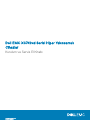 1
1
-
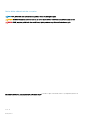 2
2
-
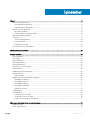 3
3
-
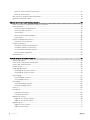 4
4
-
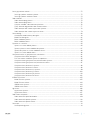 5
5
-
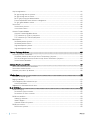 6
6
-
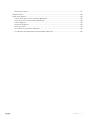 7
7
-
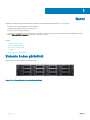 8
8
-
 9
9
-
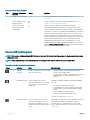 10
10
-
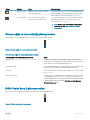 11
11
-
 12
12
-
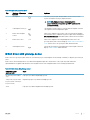 13
13
-
 14
14
-
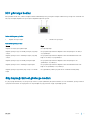 15
15
-
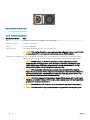 16
16
-
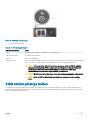 17
17
-
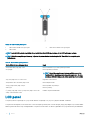 18
18
-
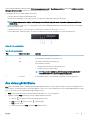 19
19
-
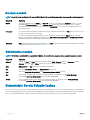 20
20
-
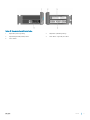 21
21
-
 22
22
-
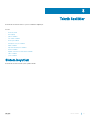 23
23
-
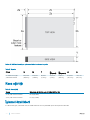 24
24
-
 25
25
-
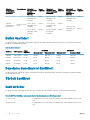 26
26
-
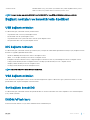 27
27
-
 28
28
-
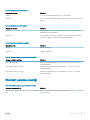 29
29
-
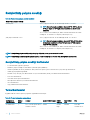 30
30
-
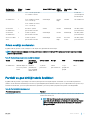 31
31
-
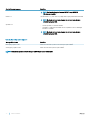 32
32
-
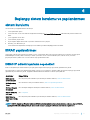 33
33
-
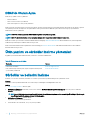 34
34
-
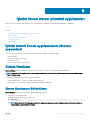 35
35
-
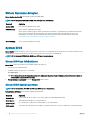 36
36
-
 37
37
-
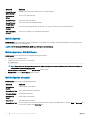 38
38
-
 39
39
-
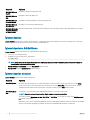 40
40
-
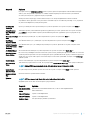 41
41
-
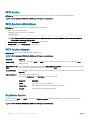 42
42
-
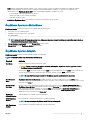 43
43
-
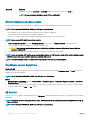 44
44
-
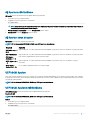 45
45
-
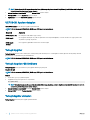 46
46
-
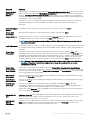 47
47
-
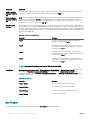 48
48
-
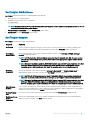 49
49
-
 50
50
-
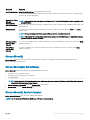 51
51
-
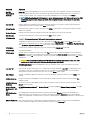 52
52
-
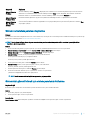 53
53
-
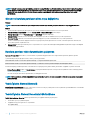 54
54
-
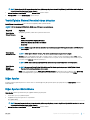 55
55
-
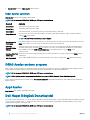 56
56
-
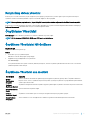 57
57
-
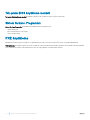 58
58
-
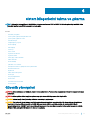 59
59
-
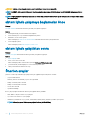 60
60
-
 61
61
-
 62
62
-
 63
63
-
 64
64
-
 65
65
-
 66
66
-
 67
67
-
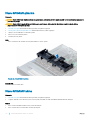 68
68
-
 69
69
-
 70
70
-
 71
71
-
 72
72
-
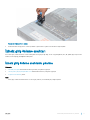 73
73
-
 74
74
-
 75
75
-
 76
76
-
 77
77
-
 78
78
-
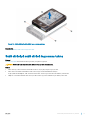 79
79
-
 80
80
-
 81
81
-
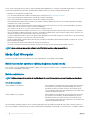 82
82
-
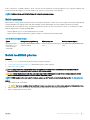 83
83
-
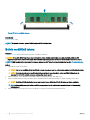 84
84
-
 85
85
-
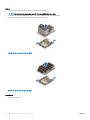 86
86
-
 87
87
-
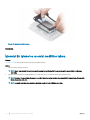 88
88
-
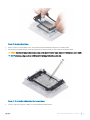 89
89
-
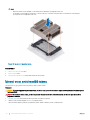 90
90
-
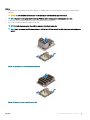 91
91
-
 92
92
-
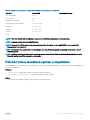 93
93
-
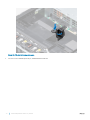 94
94
-
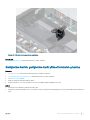 95
95
-
 96
96
-
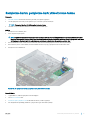 97
97
-
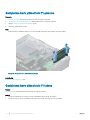 98
98
-
 99
99
-
 100
100
-
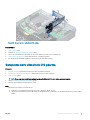 101
101
-
 102
102
-
 103
103
-
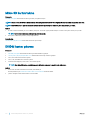 104
104
-
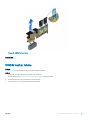 105
105
-
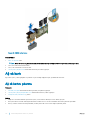 106
106
-
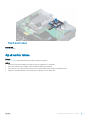 107
107
-
 108
108
-
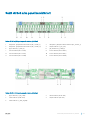 109
109
-
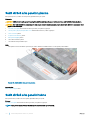 110
110
-
 111
111
-
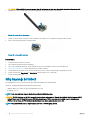 112
112
-
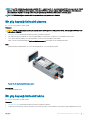 113
113
-
 114
114
-
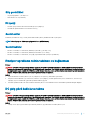 115
115
-
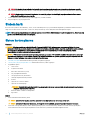 116
116
-
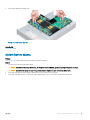 117
117
-
 118
118
-
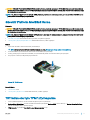 119
119
-
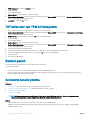 120
120
-
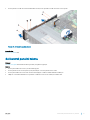 121
121
-
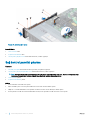 122
122
-
 123
123
-
 124
124
-
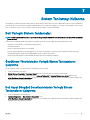 125
125
-
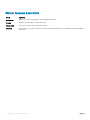 126
126
-
 127
127
-
 128
128
-
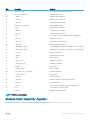 129
129
-
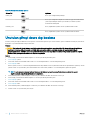 130
130
-
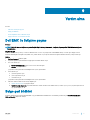 131
131
-
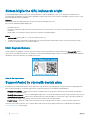 132
132
-
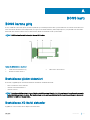 133
133
-
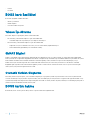 134
134
-
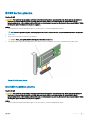 135
135
-
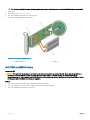 136
136
-
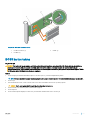 137
137
-
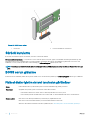 138
138
-
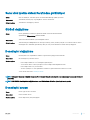 139
139
-
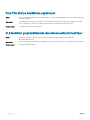 140
140
Dell EMC XC Series XC740xd Appliance El kitabı
- Tip
- El kitabı
İlgili makaleler
-
Dell PowerEdge R750xa El kitabı
-
Dell PowerEdge R6525 El kitabı
-
Dell EMC XC Core XC740xd System El kitabı
-
Dell PowerEdge R840 El kitabı
-
Dell EMC XC Series XC640 Appliance El kitabı
-
Dell EMC XC Core XC640 System El kitabı
-
Dell EMC XC Series XC940 Appliance El kitabı
-
Dell PowerEdge R240 Kullanici rehberi